word工具栏没有了 Word工具栏消失后如何快速恢复
更新时间:2024-01-19 13:49:59作者:xtyang
在日常工作中,我们经常会使用到Microsoft Word这一办公软件,有时我们可能会遇到一个令人困扰的问题——Word工具栏突然消失了。当我们习惯了依靠工具栏进行操作时,这种情况无疑会给我们带来一些困扰。当Word工具栏消失后,我们应该如何快速恢复呢?下面我将为大家介绍一些简单而有效的解决方法。
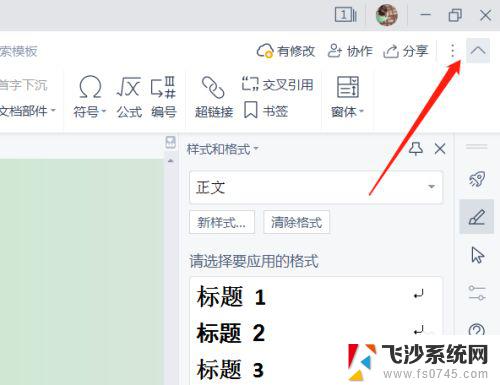
恢复Word消失的工具栏的方法一
1、鼠标右键单击菜单栏或者工具栏任意处,在弹出的选项中。选择自定义。
2、在自定义界面,工具栏一项中勾选比较常用的几项。
3、也可以在上述界面直接点击重新设置按钮,在弹出的选项框中选择Normal.dot。
恢复Word消失的工具栏的方法二
方法二最简单快速,点击开始按钮。在下方输入winword /a,点击打开。或者在运行中输入此项也可以。
以上两种解决方法都可以调出word工具栏,这两种方法能恢复工具栏的成功率在90%以上。如果还是不行只能重装Word了。
以上是word工具栏不再显示的所有内容,如果您遇到类似问题,可以参考本文中介绍的步骤进行修复,希望这对大家有所帮助。
word工具栏没有了 Word工具栏消失后如何快速恢复相关教程
-
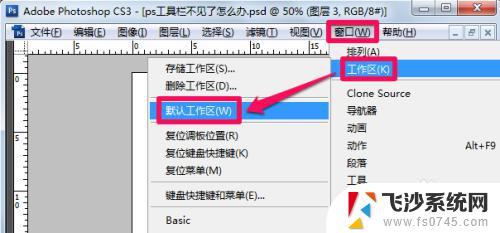 ps工具栏没了 Photoshop工具栏消失了怎么办
ps工具栏没了 Photoshop工具栏消失了怎么办2023-10-30
-
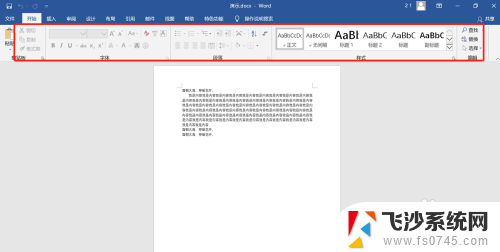 office工具栏都是灰色 word工具栏按钮变灰
office工具栏都是灰色 word工具栏按钮变灰2023-11-22
-
 wps我的表格工具栏里怎么没有绘图工具、图表工具、文本工具 wps我的表格没有绘图工具
wps我的表格工具栏里怎么没有绘图工具、图表工具、文本工具 wps我的表格没有绘图工具2023-12-19
-
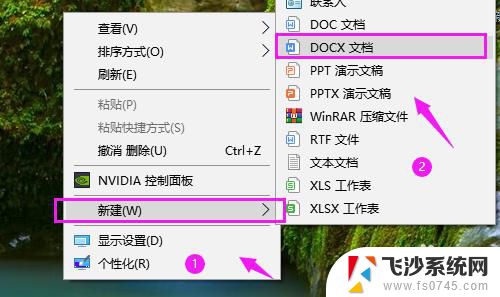 word不隐藏工具栏 如何在Word中切换工具栏的显示和隐藏
word不隐藏工具栏 如何在Word中切换工具栏的显示和隐藏2024-02-01
- cad2020快捷工具栏怎么调出来 AutoCAD2020如何显示工具栏
- wps开始的工具栏隐藏了怎么恢复 wps开始工具栏隐藏了怎么办
- cad2018怎么调出来绘图工具栏 CAD 2018版绘图工具栏消失了怎么办
- wps工具栏(功能区)不见了 wps功能区不见了如何恢复
- wps属性工具栏为什么没有图片大小 wps属性工具栏为何没有图片大小选项
- 如何在菜单栏添加工具 Word怎样将工具添加到菜单栏功能区步骤
- 电脑如何硬盘分区合并 电脑硬盘分区合并注意事项
- 连接网络但是无法上网咋回事 电脑显示网络连接成功但无法上网
- 苹果笔记本装windows后如何切换 苹果笔记本装了双系统怎么切换到Windows
- 电脑输入法找不到 电脑输入法图标不见了如何处理
- 怎么卸载不用的软件 电脑上多余软件的删除方法
- 微信语音没声音麦克风也打开了 微信语音播放没有声音怎么办
电脑教程推荐
- 1 如何屏蔽edge浏览器 Windows 10 如何禁用Microsoft Edge
- 2 如何调整微信声音大小 怎样调节微信提示音大小
- 3 怎样让笔记本风扇声音变小 如何减少笔记本风扇的噪音
- 4 word中的箭头符号怎么打 在Word中怎么输入箭头图标
- 5 笔记本电脑调节亮度不起作用了怎么回事? 笔记本电脑键盘亮度调节键失灵
- 6 笔记本关掉触摸板快捷键 笔记本触摸板关闭方法
- 7 word文档选项打勾方框怎么添加 Word中怎样插入一个可勾选的方框
- 8 宽带已经连接上但是无法上网 电脑显示网络连接成功但无法上网怎么解决
- 9 iphone怎么用数据线传输文件到电脑 iPhone 数据线 如何传输文件
- 10 电脑蓝屏0*000000f4 电脑蓝屏代码0X000000f4解决方法